Как удалить Cortana из Windows 10 (2021)
Кортана от Microsoft, возможно, уже давно проиграла битву голосового помощника AI с Alexa, Siri и Google Assistant, но она по-прежнему остается частью Windows 10. Так что, если вы вообще не используете Кортану и хотите удалить ее со своего компьютера с Windows 10 , вы пришли в нужное место. Потому что сегодня мы покажем вам, как полностью удалить Microsoft Cortana с вашего ПК с Windows 10, используя простой одноэтапный процесс.
Удалите Cortana из Windows 10 (2021)
Мы уже писали о том, как отключить Cortana в Windows 10. Итак, в этой статье мы покажем вам, как полностью удалить голосовой помощник Microsoft Cortana из Windows 10 с помощью PowerShell. К сожалению, вы не можете удалить Кортану из настроек Windows или панели управления. Мы также покажем вам, как переустановить его на вашем компьютере на тот случай, если вы планируете передумать и хотите попробовать еще раз в будущем. Итак, без лишних слов, приступим.
Шаги по удалению Кортаны
- Чтобы удалить Кортану на свой компьютер, сначала необходимо открыть Windows PowerShell с правами администратора. Для этого щелкните правой кнопкой мыши кнопку «Пуск» и выберите «Windows PowerShell (Admin)» во всплывающем меню.
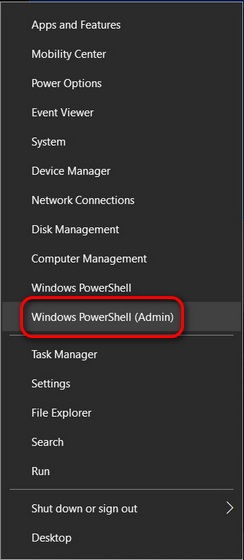
- Теперь скопируйте + вставьте следующую команду и нажмите Enter: Get-AppxPackage -allusers Microsoft.549981C3F5F10 | Remove-AppxPackage
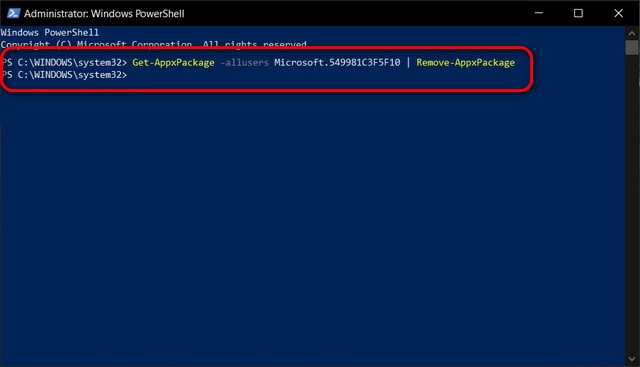
Программы для Windows, мобильные приложения, игры - ВСЁ БЕСПЛАТНО, в нашем закрытом телеграмм канале - Подписывайтесь:)
Это оно! Вы успешно удалили Кортану со своего ПК с Windows 10. Приложение теперь исчезло навсегда и не будет отображаться в диспетчере задач или при поиске его в строке поиска Windows. Но не бойтесь, вы можете вернуть его на свой компьютер в любое время.
Шаги по переустановке Кортаны
Приложение Cortana доступно для загрузки в Microsoft Store, что означает, что пользователи Windows 10 могут переустановить его на свои устройства, когда захотят. Так что в будущем, если помощник Microsoft по ИИ снова станет актуальным, что весьма сомнительно, или получит новые функции, которые вы хотите опробовать, просто перейти в Microsoft Store и переустановите приложение.
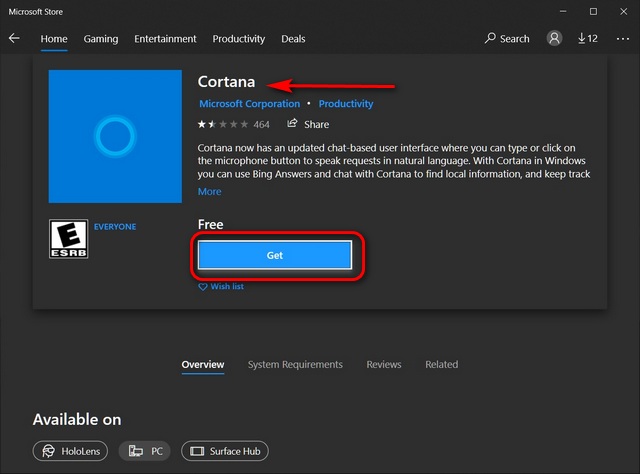
Удалить Cortana Voice Assistant на ПК с Windows 10
Несмотря на настойчивые усилия Microsoft, Cortana изо всех сил пытается идти в ногу со своими ведущими конкурентами, включая Google Assistant, Amazon Alexa и Siri. Не сумев сделать Cortana популярным приложением для голосового помощника, несмотря на огромную базу пользователей Windows, гигант из Редмонда в начале этого года закрыл Cortana для Android и iOS. В нашем руководстве теперь показано, как избавиться от него даже на компьютере с Windows. Так что вперед, освободите свой компьютер от Кортаны и сообщите нам причину удаления.
Между тем, если вы хотите избавиться от подобных неприятностей, ознакомьтесь с нашими подробными руководствами о том, как отключить уведомления в Windows 10 и как удалить рекламу из Windows 10. Кроме того, не забудьте ознакомиться с нашим руководством о том, как легко отключите контроль учетных записей пользователей (UAC) в Windows 10, чтобы не было раздражающих всплывающих окон и отвлекающих факторов. Вы также можете ознакомиться с нашими советами и рекомендациями по Windows 10, чтобы лучше контролировать свой компьютер.

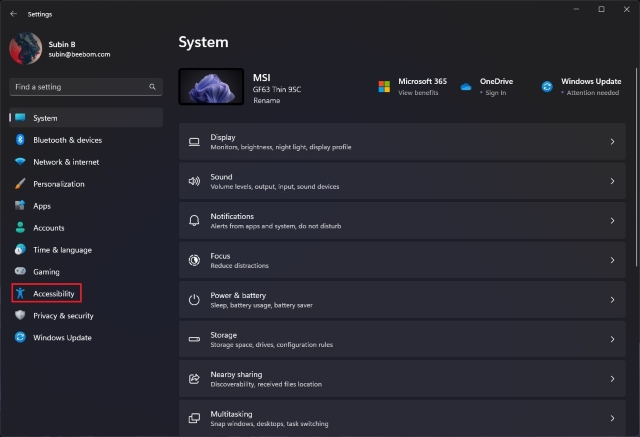
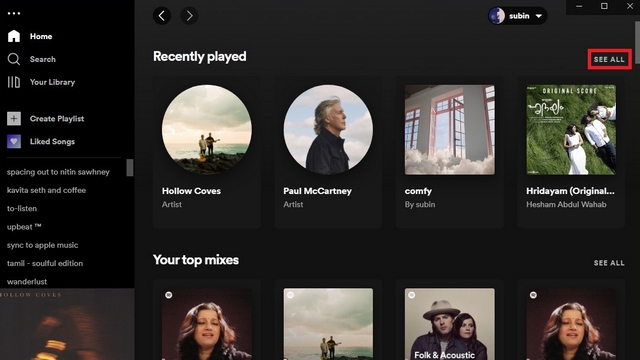
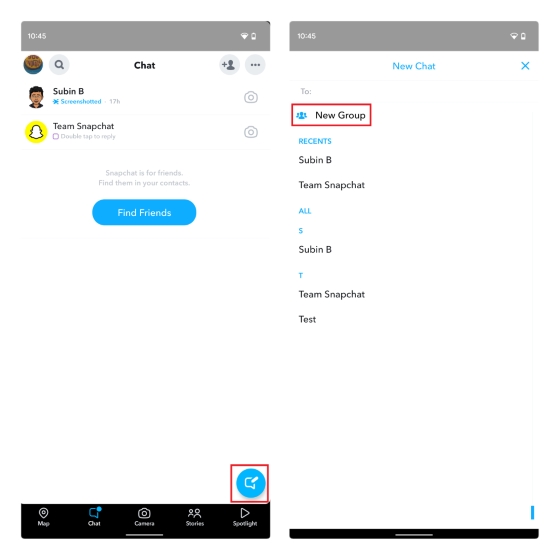
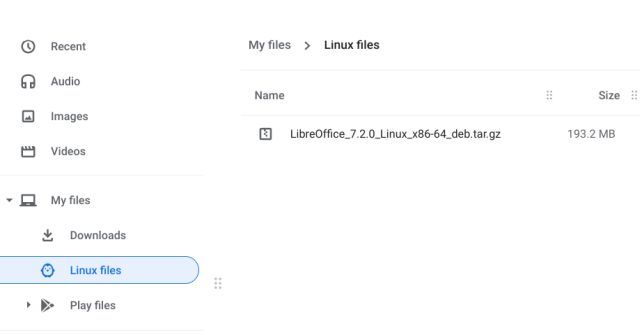

![Как изменить свое имя пользователя Twitter [Twitter Handle]](https://okdk.ru/wp-content/uploads/2020/10/Change-Twitter-Username-Using-a-Web-Browser-1.jpg)